在 ProtoPie Studio 中自动布局的目的是自动对齐和间距调整,简化布局的创建和调整。通过将普通容器转换为自动布局容器,它确保了设计过程中布局的一致性和灵活性。在 ProtoPie Studio 中自动布局的目的是自动对齐和间距调整,简化布局的创建和调整。通过将普通容器转换为自动布局容器,它确保了设计过程中布局的一致性和灵活性。
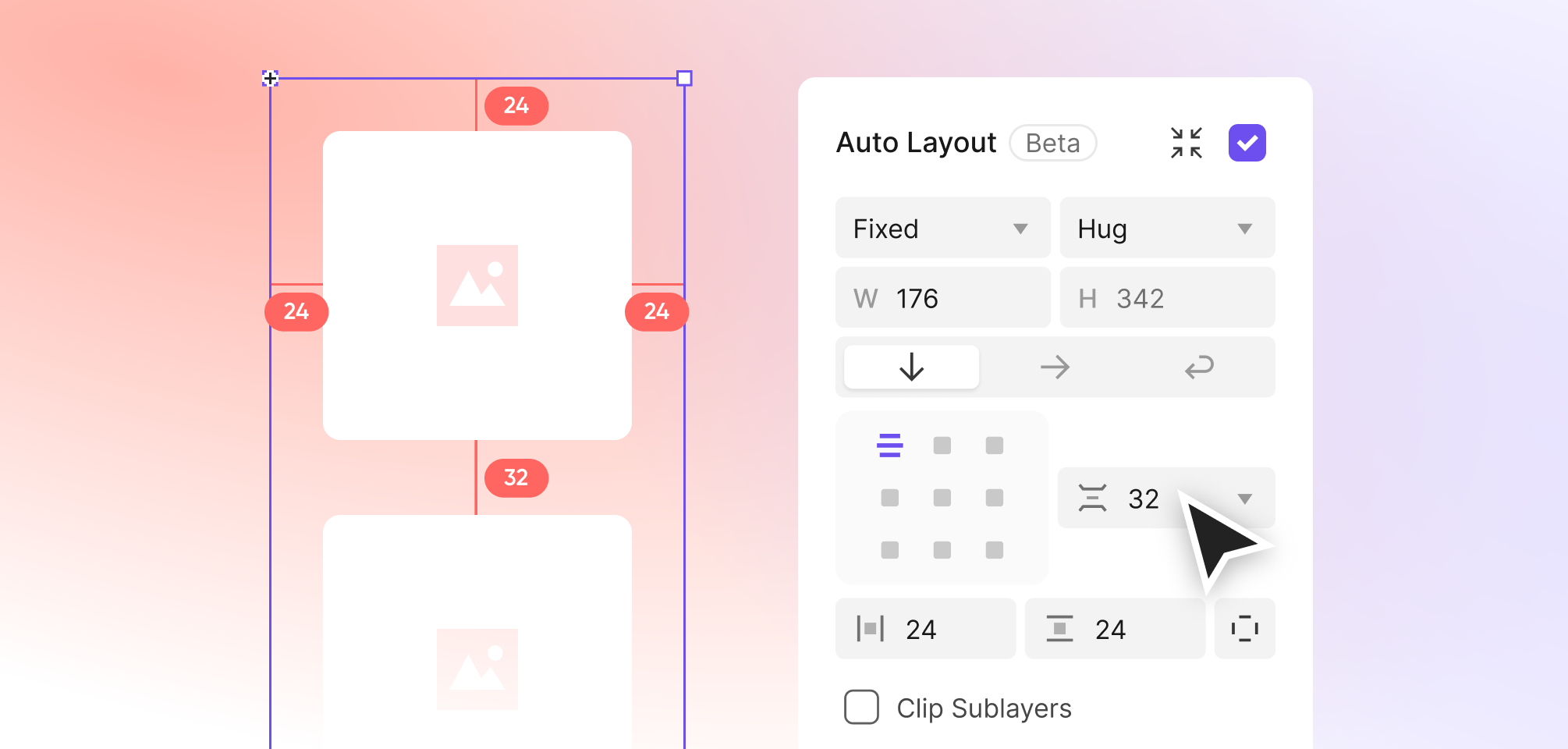
固定布局与自动布局的区别
固定布局和自动布局提供了不同的对齐和间距处理方式。
固定布局:需要手动调整以保持一致性,提供精确但静态的控制。
自动布局:动态适应内容变化,减少手动工作,实现响应式设计
开始使用自动布局
您可以通过属性面板、右键菜单或快捷键启用容器、组件或多个对象的自动布局。应用后,自动布局将自动分配默认属性。
如何应用自动布局
您可以通过以下方式启用自动布局:
属性面板:选择一个图层或容器,并勾选“自动布局”选项。
右键菜单:右键点击并选择“添加自动布局”。
快捷键:使用 Shift+A 快捷键。
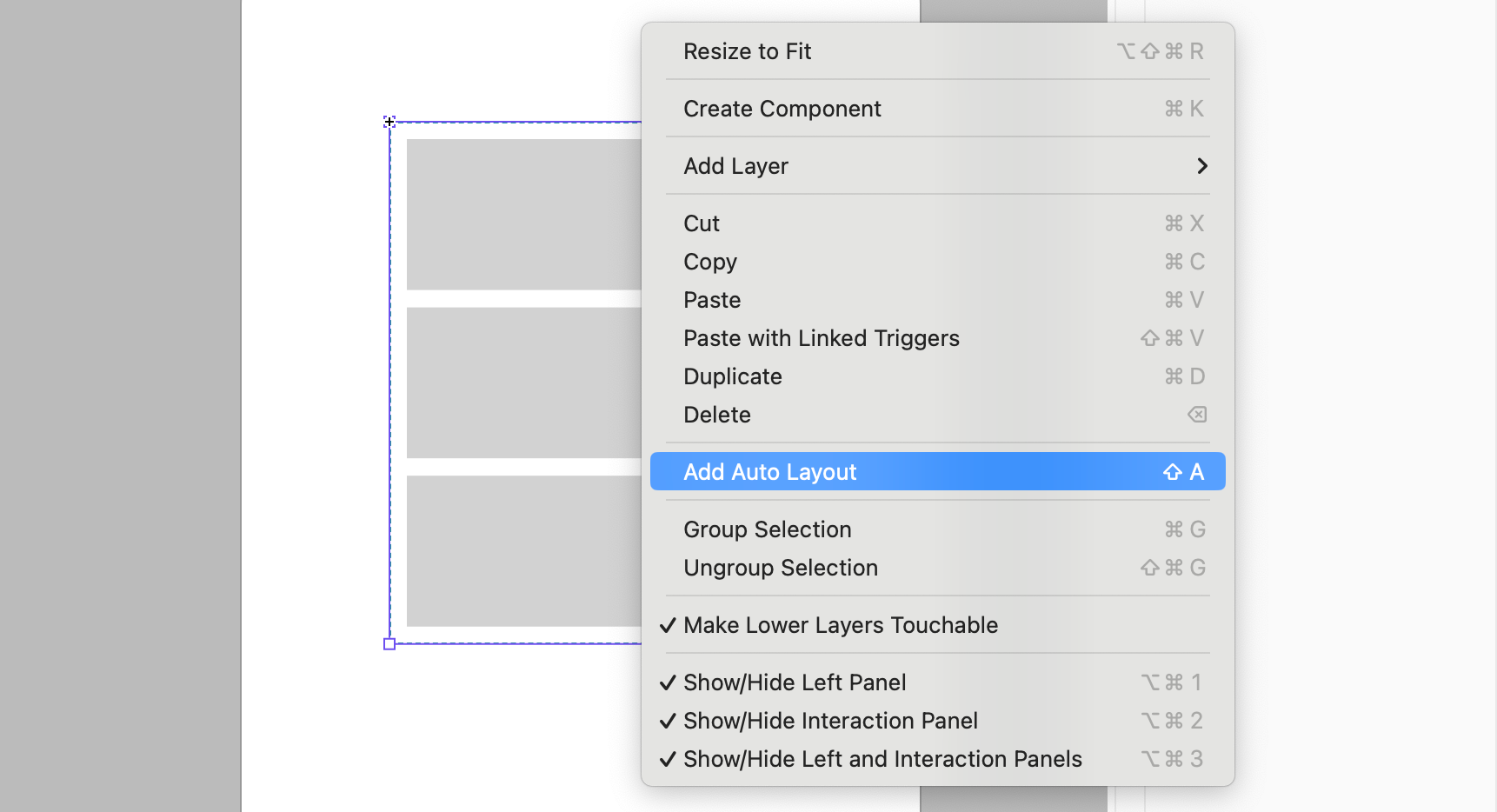
当你应用自动布局时,以下默认属性将被分配:
方向:垂直
大小调整:宽度和高度都为“紧密包裹内容”
对齐方式:左上对齐
间距:10px
内边距:10px(均匀应用于所有边)
自动布局在属性面板中的显示
自动布局选项的显示取决于所选的图层类型或组。以下是不同情况的工作方式:
单个容器:为容器启用自动布局,将其转换为自动布局容器。
主组件:为组件应用自动布局,以确保各个实例行为一致。
多个对象:为多个选定的对象添加自动布局,将它们组合成一个自动布局容器。
如何移除自动布局
您可以通过禁用自动布局来恢复对对齐和间距的手动控制。此功能允许您在需要时切换回固定布局。
您可以通过以下方式移除自动布局:
Auto Layout
属性面板:取消勾选“自动布局”选项。
右键菜单:选择“移除自动布局”。
快捷键:使用 Option+Shift+A(Mac)/ Alt+Shift+A(Windows)。
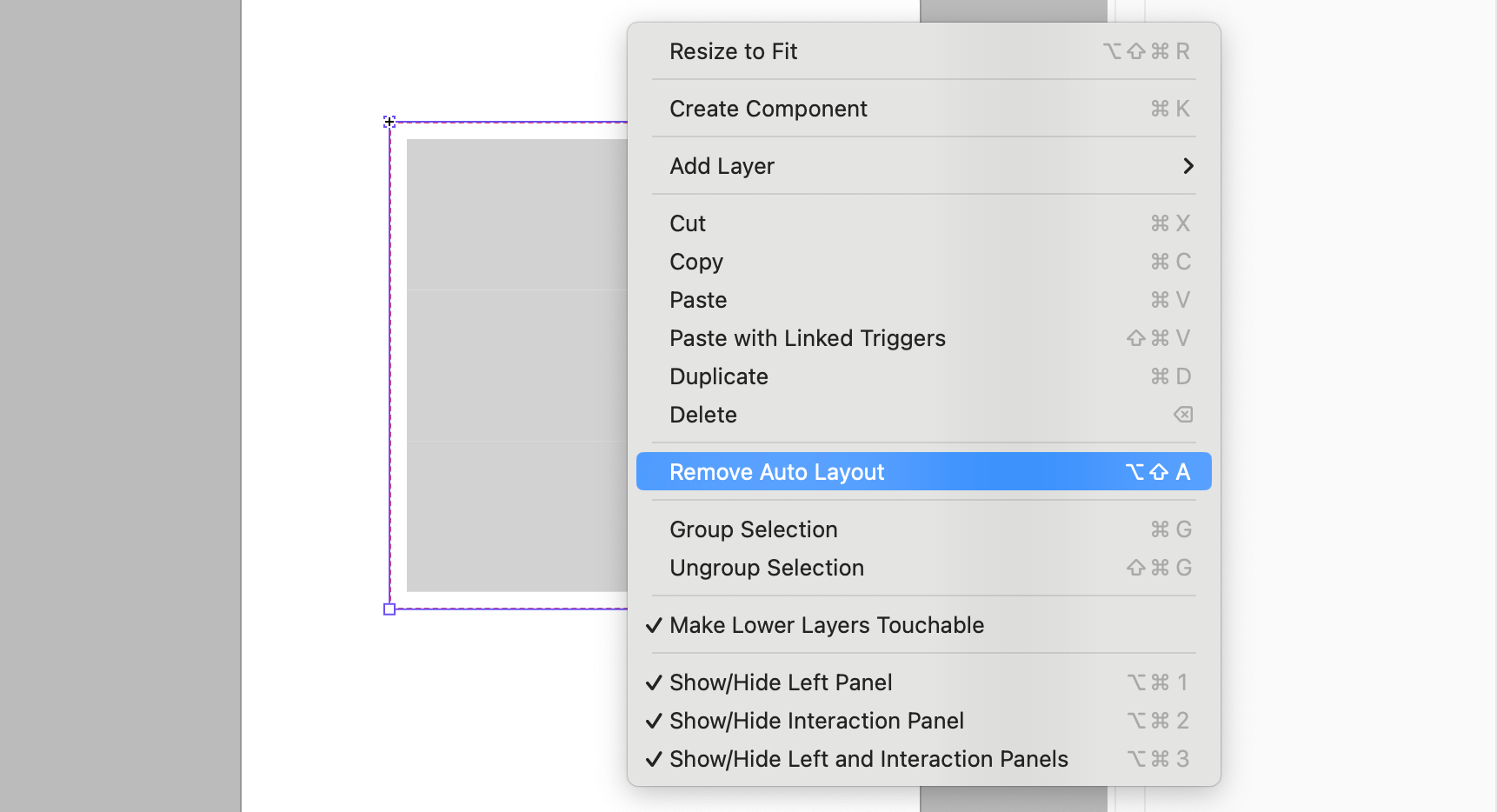
关于自动布局的注意事项
虽然自动布局功能强大且灵活,但为了充分利用此功能,有几点需要注意。以下是自动布局与特定图层交互时的重要事项:
遮罩层:将自动布局应用于遮罩层时,遮罩选项会被自动布局替代。
音频层:自动布局不会影响音频层的大小调整或交互。
可以通过快捷键或右键菜单应用自动布局,但在属性面板中无法访问此选项。